XAMPPをインストールして、さあローカル開発環境で学習を始めよう!…と思ったのに、デスクトップに見慣れないアイコンが2つあったり、インストール中に「Bitnami」という単語が出てきたりして、「一体どっちを起動すればいいの?」と混乱していませんか?
ご安心ください。その悩みは、多くのXAMPP初心者が一度は通る道です。
この記事では、「XAMPP Control Panel」と「Bitnami for XAMPP」という2つのアプリケーションの役割の違いを、誰にでも分かるように徹底的に解説します。
この記事を読み終える頃には、2つの違いがスッキリ理解でき、迷うことなくXAMPPを使いこなす第一歩を踏み出せるはずです。
結論→サーバーの起動・停止は「XAMPP Control Panel」です!
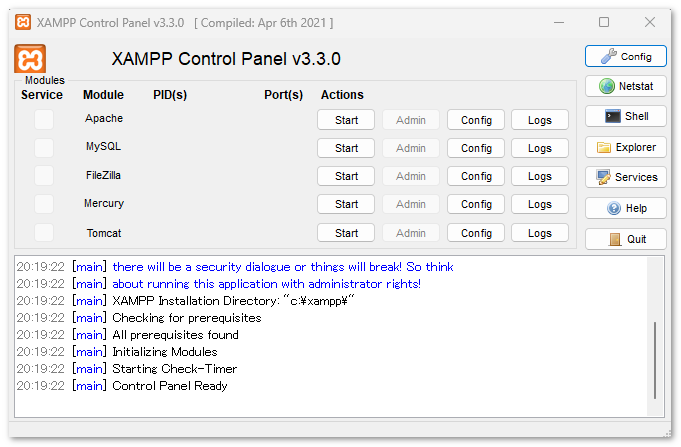
もしあなたが今、Webサーバー(Apache)やデータベース(MySQL/MariaDB)を動かして、PHPのコードを実行したり、作成したWebサイトを表示させたりしたいのであれば、起動するのは「XAMPP Control Panel」一択です。
日常的な開発作業で、ほぼ毎回お世話になるのが、このコントロールパネルです。
2つは全くの別物!それぞれの役割を理解しよう
では、なぜ紛らわしいものが存在するのでしょうか?それは、「XAMPP Control Panel」と「Bitnami for XAMPP」が全く異なる役割を持っているからです。
一言でいうと、このような関係になります。
-
XAMPP Control Panel → 開発環境の「操縦席」
-
Bitnami for XAMPP → 開発環境への「便利な追加オプション(アドオン)」
それぞれについて、もう少し詳しく見ていきましょう。
サーバーの操縦席「XAMPP Control Panel」とは?
「XAMPP Control Panel」は、あなたのパソコンの中に構築したサーバーたちを管理・操作するための、まさに「操縦席」です。
XAMPP(ザンプ)という名前は、以下の技術の頭文字から来ています。
-
X: Windows, Linux, macOSなど、様々なOS(クロスプラットフォーム)で使える
-
A: Apache(アパッチ) – Webサーバー
-
M: MariaDB(マリアデービー)- データベース ※昔はMySQLでした
-
P: PHP – プログラミング言語
-
P: Perl – プログラミング言語
このうち、Apache(Webサーバー)やMariaDB(データベース)は、普段使っているWordやExcelのようなアプリケーションとは違い、常に裏側で動いてリクエストを待つ「サービス」という形式で動作します。
XAMPP Control Panelは、これらのサービスを手元のボタン一つで簡単に「起動(Start)」したり「停止(Stop)」したりできる、非常に重要な管理ツールなのです。
主な機能
-
Start/Stop: ApacheやMySQLなどのサービスを開始・停止します。Web開発を始めるときに押し、終わったら押す、最も使うボタンです。
-
Admin: 各サービスの管理画面を開きます。例えば、MySQLの行にある「Admin」ボタンを押すと、ブラウザでphpMyAdminというデータベース管理ツールが開きます。
-
Config:
php.iniやhttpd.confといった、少し高度な設定ファイルをメモ帳ですぐに開くためのショートカットです。 -
Logs: 「サーバーがうまく起動しない…」といったトラブルの際に、原因を探るためのエラーログ(記録)を確認できます。
便利ツールを追加する「Bitnami for XAMPP」とは?
一方、「Bitnami for XAMPP」は、XAMPPという開発環境の上に、WordPressなどの人気アプリケーションを非常に簡単にインストールするための追加モジュールです。
WordPressでブログやサイトを作りたいと思った時、通常は以下の手順が必要です。
-
WordPress公式サイトからファイルをダウンロードしてくる。
-
ダウンロードしたファイルをXAMPPの公開ディレクトリ(htdocs)に展開する。
-
データベース管理ツール(phpMyAdmin)を開いて、WordPress用のデータベースを手動で作成する。
-
ブラウザでインストール画面にアクセスし、データベース情報などを入力して設定を進める。
この手順は、初心者にとっては少し複雑で、つまづきやすいポイントです。
Bitnamiのモジュールを使えば、この一連の作業をインストーラーが自動で行ってくれます。画面の指示に従ってクリックしていくだけで、あっという間にWordPressが使える状態でセットアップが完了します。
つまり、BitnamiはXAMPP本体の動作に必須ではなく、あくまで「あったら便利な追加オプション」という位置づけです。
XAMPPのインストールの最後に「Bitnami for XAMPPについてもっと知る」といったチェックボックスが表示されることが、混乱を生む大きな原因ですが、「今は必要ないな」と思ったらチェックを外してしまって問題ありません。
【実践】XAMPPの基本的な使い方フロー
それでは、実際にXAMPPを使って開発を始める際の基本的な流れを確認しましょう。
-
コントロールパネルを起動
デスクトップのショートカットやスタートメニューから「XAMPP Control Panel」を起動します。
-
サーバーを起動
Control Panelの中から、「Apache」と「MySQL」の行にある「Start」ボタンをそれぞれクリックします。モジュール名が緑色に変わり、PID(s)やPort(s)に数字が表示されれば起動成功です。
-
動作確認
お使いのWebブラウザ(ChromeやEdgeなど)を開き、アドレスバーに http://localhost と入力します。XAMPPのダッシュボードが表示されれば、Webサーバーは正常に動いています。
-
開発作業
XAMPPをインストールしたフォルダ内にあるhtdocsというフォルダが、公開用のフォルダです。この中にPHPファイルやHTMLファイルを置くことで、ブラウザで表示・実行できます。
-
サーバーを停止
作業が終わったら、Control Panelの「Stop」ボタンを押し、起動したサービスを停止します。特に理由がなければ、パソコンを終了する前にサーバーを停止しておくのが安全です。
まとめ
今回は、XAMPP初心者が混乱しがちな「XAMPP Control Panel」と「Bitnami for XAMPP」の違いについて解説しました。
-
XAMPP Control Panel
サーバーを起動・停止する「操縦席」。開発時に毎回使う必須ツール。 -
Bitnami for XAMPP
WordPressなどを簡単に追加する「便利な追加オプション」。必要になったら使うツール。
この2つの役割をしっかり区別できれば、もう迷うことはありません。まずは「XAMPP Control Panel」の使い方に慣れて、快適なローカル開発環境をスタートさせましょう!
あなたのWeb制作学習が、よりスムーズに進むことを心から応援しています。




